最重要的一点,你一定要记住:驱动这东西,千万别去那些打着“驱动一键安装”、“驱动大全”的第三方网站下载,那些地方捆绑软件多,病毒风险大,而且驱动版本往往是旧的,甚至可能根本不是华硕官方的,装上去轻则没用,重则导致系统出问题,我们的黄金法则就是:只从华硕官方网站下载。
怎么找到华硕的官方网站呢?你打开浏览器,在地址栏里直接输入“www.asus.com.cn”然后按回车,注意看网址,一定是这个,别点进那些广告链接里了,进入网站后,你会在页面的右上角或者顶部看到一个“服务支持”的选项,把鼠标放上去。
你需要找到专门为你这台华硕电脑设计的驱动下载页面,这里有两个最准确的方法,我强烈推荐第一种。
通过产品型号搜索(最推荐,最准)
这个方法需要你知道自己电脑的具体型号,这个型号通常就写在你的电脑上,你把自己的华硕笔记本或者台式机翻过来,在底部的标签上找,会有一串以字母开头,后面跟着数字和字母组合的型号,比如像“ROG Strix G15”、“VivoBook15 X515JA”、“TUF Gaming FX506”这样的,把完整的型号记下来。
回到华硕官网的“服务支持”页面,你会看到一个搜索框,直接把记下的完整型号输入进去,然后搜索,在搜索结果里,找到你的产品,点进去,这样就会直接进入你这个型号的专属支持页面,里面的所有驱动都是为你这台电脑量身定制的,绝对不会错。
通过产品类型筛选
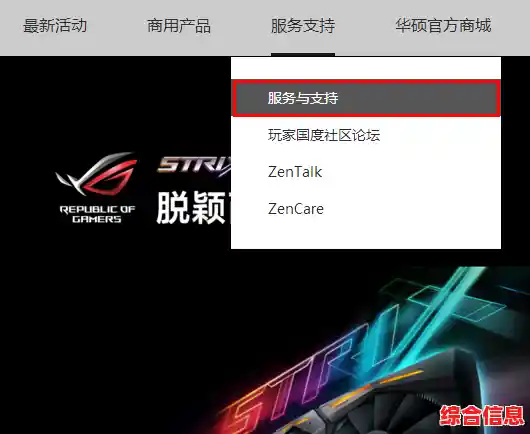
如果你实在找不到底部的型号标签,也可以用这个方法,在“服务支持”下面,选择“下载中心”,然后网站会让你选择产品类型,比如是笔记本电脑、台式机、主板等等,你根据自己的情况选好大分类,然后可能还需要选更细的子分类,最后在一大堆产品列表里,根据记忆中的电脑系列名称(比如是“飞行堡垒”还是“灵耀”)和大概的年份去慢慢找,这个方法比较费劲,容易看花眼,所以还是尽量用第一种方法。
好了,现在你已经成功进入了你电脑型号的官方驱动下载页面了,你会看到页面上有“驱动程序和工具软件”这个选项卡,点开它,下面会让你选择操作系统,这里非常关键!你一定要选择你现在电脑上正在使用的操作系统版本,比如你用的是Windows 11,就选Windows 11,千万别选成Windows 10了,不然驱动是不兼容的。
选择好系统后,下面就会列出所有可以下载的驱动了,比如声卡驱动、显卡驱动、网卡驱动、芯片组驱动等等,一大堆,你可能有点懵,不知道该先装哪个,后装哪个,这里有个简单的原则:先装最基础的,再装其他的,什么是基础的呢?就是能让你的电脑识别网络、保证系统基本稳定的驱动。
我建议的安装顺序是:
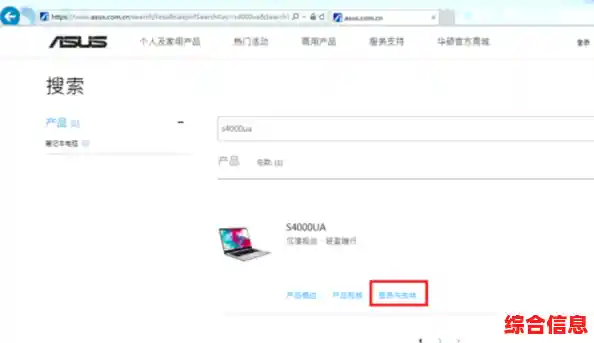
找到你需要下载的驱动,点击右边的“下载”按钮,浏览器会开始下载一个压缩包(通常是.zip格式)或者一个直接的安装程序(.exe格式),你把它下载到一个你找得到的地方,下载”文件夹或者桌面。
下载完成后,如果是.zip压缩包,你需要先右键点击它,选择“解压到当前文件夹”,解压后会得到一些文件,在里面找一个叫“Setup.exe”或者类似的可执行文件,双击它,如果下载下来直接就是.exe文件,那就直接双击运行。
就是跟着安装程序的提示一步步往下点就行了,大部分时候你只需要不停地点击“下一步”、“同意”、“继续”、“确定”就可以了,安装过程中屏幕可能会闪烁几下,这是正常的,有时候安装完会提示你重启电脑,你一定要按照提示重启,这样新驱动才能完全生效。
如果你不确定哪些驱动需要更新,或者觉得一个一个找太麻烦,华硕官网还提供了一个很省心的工具,叫“MyASUS”(针对笔记本)或“Armoury Crate”(针对ROG系列游戏本),你可以在那个驱动下载页面找找有没有这个软件,下载安装后,这个软件可以自动检测你的电脑型号,并提示你有哪些驱动可以更新,你点一下“更新”它就能自动帮你搞定,非常方便。
最后再叮嘱几句,驱动不是越新越好,官网上标注为“最新”的版本,是经过华硕测试相对稳定的,如果你现在的电脑用起来一切正常,没什么问题,其实没必要隔三差五就去更新驱动,只有当某个设备出现问题了,比如Wi-Fi老是断线、声音有杂音,这时候再来更新对应的驱动,往往能解决问题。
核心步骤就是:上华硕官网 -> 用型号找到专属页面 -> 选对操作系统 -> 按顺序下载安装 -> 重启电脑,按照这个步骤来,给你的华硕电脑装驱动就是一件非常简单和安全的事情了。